Bitcoin: una nuova parola del postmoderno
Bitcoin: un prodotto del postmodernismo. Nell’odierno mondo della tecnologia, emergono continuamente nuove e incredibili invenzioni. Una di queste è …
Leggi l'articolo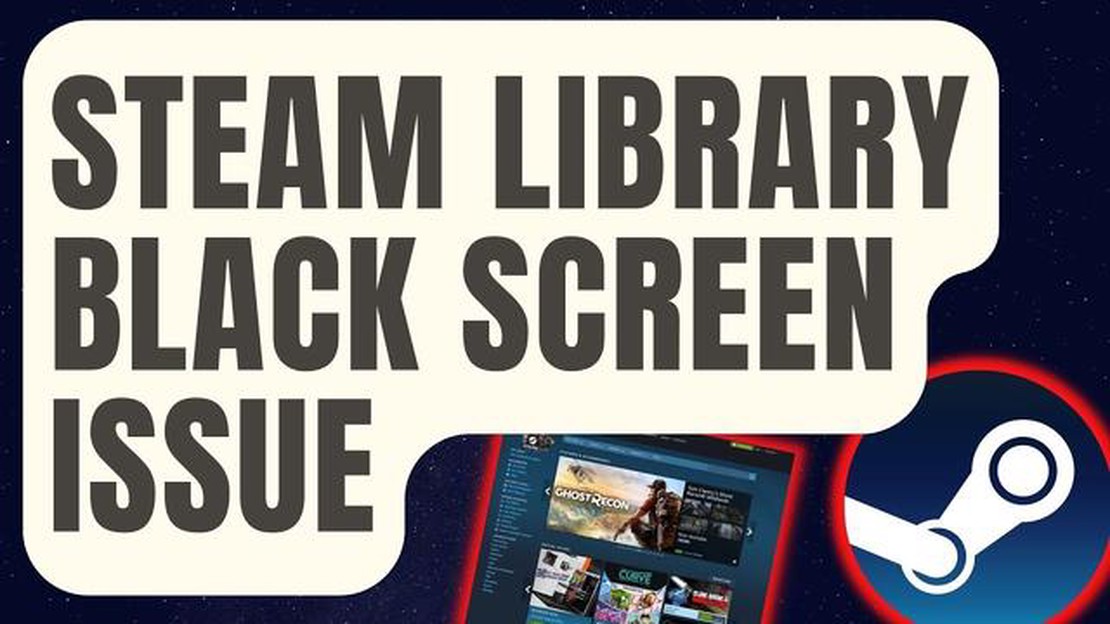
Avete un problema di schermo nero nella vostra Libreria di Steam? Non preoccupatevi, ci pensiamo noi! Molti giocatori hanno riscontrato questo fastidioso problema per cui la Libreria di Steam mostra una schermata nera invece di visualizzare la libreria dei giochi.
Questo problema può essere piuttosto frustrante, soprattutto quando si è ansiosi di immergersi nei propri giochi preferiti. Ma non preoccupatevi, ci sono diverse soluzioni che potete adottare per risolvere questo problema e tornare a giocare in men che non si dica.
**Ecco alcune soluzioni per risolvere il problema della schermata nera della libreria di Steam.
1. Riavvia Steam: A volte un semplice riavvio può risolvere molti problemi. Chiudete completamente Steam e riavviatelo per vedere se il problema della schermata nera persiste.
2. Cancella la cache del browser web di Steam: La libreria di Steam utilizza un browser web integrato per visualizzare le informazioni sul gioco. La cancellazione della cache del browser web può aiutare a risolvere eventuali problemi legati alla cache che potrebbero causare la schermata nera. Per cancellare la cache del browser web di Steam, procedere come segue:
*- Aprire Steam e andare su “Impostazioni”.
*- Fare clic sulla categoria “Browser Web”.
*- Fare clic sul pulsante “Elimina cache del browser web”.
*- Riavviate Steam e verificate se il problema della schermata nera è stato risolto.
3. Aggiornare i driver della scheda grafica: I driver della scheda grafica non aggiornati o incompatibili possono causare vari problemi di visualizzazione, tra cui il problema della schermata nera nella Libreria di Steam. L’aggiornamento dei driver della scheda grafica alla versione più recente può aiutare a risolvere il problema.
4. Disattivare l’accelerazione hardware: L’accelerazione hardware può talvolta entrare in conflitto con alcune applicazioni e causare problemi di visualizzazione. Disattivare l’accelerazione hardware nella Libreria di Steam può aiutare a risolvere il problema della schermata nera. Seguire i passaggi seguenti per disabilitare l’accelerazione hardware:
*- Aprire Steam e andare su “Impostazioni”.
*- Fare clic sulla categoria “Interfaccia”.
*- Deselezionare l’opzione “Abilita accelerazione hardware”.
*- Riavviate Steam e verificate se il problema dello schermo nero è stato risolto.
Queste sono solo alcune soluzioni per risolvere il problema della schermata nera della Libreria di Steam. Se nessuno di questi metodi funziona, potrebbe essere necessario richiedere ulteriore assistenza al supporto di Steam o prendere in considerazione la reinstallazione di Steam. Ricordate di tenere sempre aggiornati il software e i driver per evitare problemi di questo tipo in futuro.
Se si verifica un problema di schermo nero nella libreria di Steam, è possibile provare le seguenti soluzioni per risolvere il problema:
Se nessuna delle soluzioni sopra descritte risolve il problema della schermata nera, potrebbe essere necessario contattare il Supporto Steam per ulteriore assistenza. L’assistenza è in grado di fornire una procedura di risoluzione dei problemi personalizzata in base alla propria configurazione specifica.
Ricordate di eseguire sempre un backup dei file di gioco e delle impostazioni importanti prima di apportare modifiche all’installazione di Steam o alle impostazioni del computer.
Leggi anche: 100+ nomi divertenti per il wifi: le migliori varianti di tutti i tempi
Se si verifica un problema di schermo nero nella libreria di Steam, seguite questi passaggi per risolvere il problema:
Seguendo questi passaggi per la risoluzione dei problemi, dovreste essere in grado di risolvere il problema della schermata nera nella libreria di Steam e di godere di un’esperienza di gioco senza problemi.
Leggi anche: Come risolvere l'errore 'Questo articolo non è disponibile nel tuo paese' in Android
Se si verifica un problema di schermo nero nella libreria di Steam, esistono diverse soluzioni per risolvere il problema. Ecco alcuni passaggi per la risoluzione dei problemi che potete seguire:
Se nessuna di queste soluzioni risolve il problema della schermata nera, potrebbe trattarsi di un problema più complesso che richiede ulteriori indagini. In questi casi, contattare il supporto di Steam o cercare aiuto nei forum della comunità di Steam può fornire ulteriore assistenza e approfondimenti.
Se state riscontrando il problema della schermata nera della libreria di Steam, ecco alcuni suggerimenti aggiuntivi per aiutarvi a risolverlo:
1. Aggiornare i driver grafici: I driver grafici non aggiornati possono talvolta causare problemi di compatibilità con Steam. Assicuratevi di aggiornare i driver grafici alla versione più recente dal sito web del produttore.
2. Disattivare l’accelerazione hardware in Steam: L’accelerazione hardware può talvolta entrare in conflitto con alcune schede grafiche e causare il problema della schermata nera. Per disattivare l’accelerazione hardware, andare su Impostazioni di Steam > In-Game > deselezionare la casella accanto a “Usa l’accelerazione hardware quando disponibile”.
3. Verificare l’integrità dei file di gioco: Anche i file di gioco corrotti possono causare il problema della schermata nera. Per verificare l’integrità dei file di gioco, fate clic con il pulsante destro del mouse sul gioco nella libreria di Steam > Proprietà > File locali > Verifica integrità dei file di gioco.
4. Disattivare le funzioni di overlay: Le funzioni di overlay di Steam, come il contatore FPS del gioco o la chat di Steam, possono talvolta interferire con il gioco e causare il problema della schermata nera. Disattivate queste funzioni di overlay andando su Impostazioni di Steam > In-Game > deselezionate la casella accanto a “Abilita l’overlay di Steam durante il gioco”.
5. Eseguire Steam come amministratore: L’esecuzione di Steam come amministratore può talvolta risolvere i problemi legati alle autorizzazioni che possono causare il problema della schermata nera. Fare clic con il tasto destro del mouse sul collegamento o sul file eseguibile di Steam > Proprietà > Compatibilità > selezionare la casella accanto a “Esegui questo programma come amministratore”.
6. Disattivare le ottimizzazioni a schermo intero: Alcuni utenti hanno segnalato che la disabilitazione delle ottimizzazioni a schermo intero in Windows può risolvere il problema della schermata nera. Per disattivare le ottimizzazioni a schermo intero, fare clic con il tasto destro del mouse sul collegamento di Steam o sul file eseguibile > Proprietà > Compatibilità > selezionare la casella accanto a “Disattiva ottimizzazioni a schermo intero”.
**7. Alcuni software, come programmi antivirus o firewall, possono interferire con Steam e causare il problema della schermata nera. Disattivate temporaneamente o inserite nella whitelist Steam e i processi associati nelle impostazioni dell’antivirus o del firewall per verificare se il problema si risolve.
8. Reinstallare Steam: Se tutto il resto fallisce, si può provare a reinstallare Steam per vedere se questo risolve il problema della schermata nera. Per reinstallare Steam, assicurarsi innanzitutto di eseguire un backup dei file di gioco e quindi disinstallare Steam dal computer. Dopo la disinstallazione, visitate il sito ufficiale di Steam e scaricate l’ultima versione di Steam. Installatela sul computer e poi ripristinate i file di gioco di cui avete fatto il backup.
Speriamo che questi ulteriori suggerimenti vi aiutino a risolvere il problema della schermata nera della libreria di Steam e a tornare a giocare senza problemi. Buona fortuna!
Il problema della schermata nera della libreria di Steam è un problema per cui l’utente vede una schermata nera invece della solita interfaccia della libreria quando apre Steam.
Il problema della schermata nera della libreria di Steam può verificarsi per vari motivi, come file corrotti, driver grafici non aggiornati, conflitti con altri software o impostazioni errate.
Per risolvere il problema della schermata nera della libreria di Steam, è possibile provare diverse soluzioni come la verifica dei file di gioco, l’aggiornamento dei driver grafici, la disattivazione dei software in conflitto o il ripristino delle impostazioni di Steam.
Se nessuna delle soluzioni suggerite funziona, potete provare a contattare il supporto di Steam per ulteriore assistenza. Potrebbero essere in grado di fornire ulteriori passaggi per la risoluzione dei problemi o aiutare a risolvere il problema.
Sebbene non sia possibile prevenire completamente il problema della schermata nera della libreria di Steam, è possibile ridurre al minimo le possibilità che si verifichi aggiornando regolarmente i driver grafici, mantenendo il client di Steam aggiornato ed evitando conflitti con altri software.
Bitcoin: un prodotto del postmodernismo. Nell’odierno mondo della tecnologia, emergono continuamente nuove e incredibili invenzioni. Una di queste è …
Leggi l'articoloMercato del gioco mobile 2020: aggiornamenti sulle opportunità. Il mobile gaming è diventato parte integrante della nostra vita. Ogni giorno milioni …
Leggi l'articoloTemtem che si blocca/non si carica su ps5 Temtem è un popolare gioco multiplayer online che offre una meravigliosa avventura in un mondo fantastico …
Leggi l'articoloCome ridurre le bollette mensili di Internet? Internet nel mondo moderno ha smesso da tempo di essere un lusso ed è diventato parte integrante della …
Leggi l'articoloCome risolvere il problema dell’avvio di Project Zomboid Se siete appassionati di giochi survival horror, probabilmente avrete sentito parlare di …
Leggi l'articoloRainbow six siege avrà il crossplay. Rainbow Six Siege, il popolare sparatutto tattico di Ubisoft, supporterà presto il gioco multipiattaforma. Ciò …
Leggi l'articolo